Délégation de la gestion des comptes partenaires
Le portail Mitel Administration est amélioré pour restreindre l'accès à des comptes clients spécifiques. Auparavant, la configuration répertoriait tous les comptes clients gérés par l'administrateur partenaire, qui étaient visibles par tous les administrateurs de compte au sein de ce compte.
Conversion d'un Administrateur en Gestionnaire de compte
Vous devez convertir un administrateur en Gestionnaire de compte pour restreindre l'accès à des comptes clients spécifiques.
Effectuez les étapes suivantes pour convertir l'administrateur en gestionnaire de compte à partir d'un compte partenaire :
-
Cliquez sur Gestion des utilisateurs > Gestionnaire de compte dans le menu de gauche. La page Gestionnaires de comptes s'ouvre.
-
Cliquez sur l'onglet Administrateurs et ouvrez-le. La liste complète des administrateurs partenaires du compte partenaire s'affiche.
-
Choisissez le(s) administrateur(s) à convertir en gestionnaire(s) de compte en cochant la case située à côté de leur(s) nom(s).
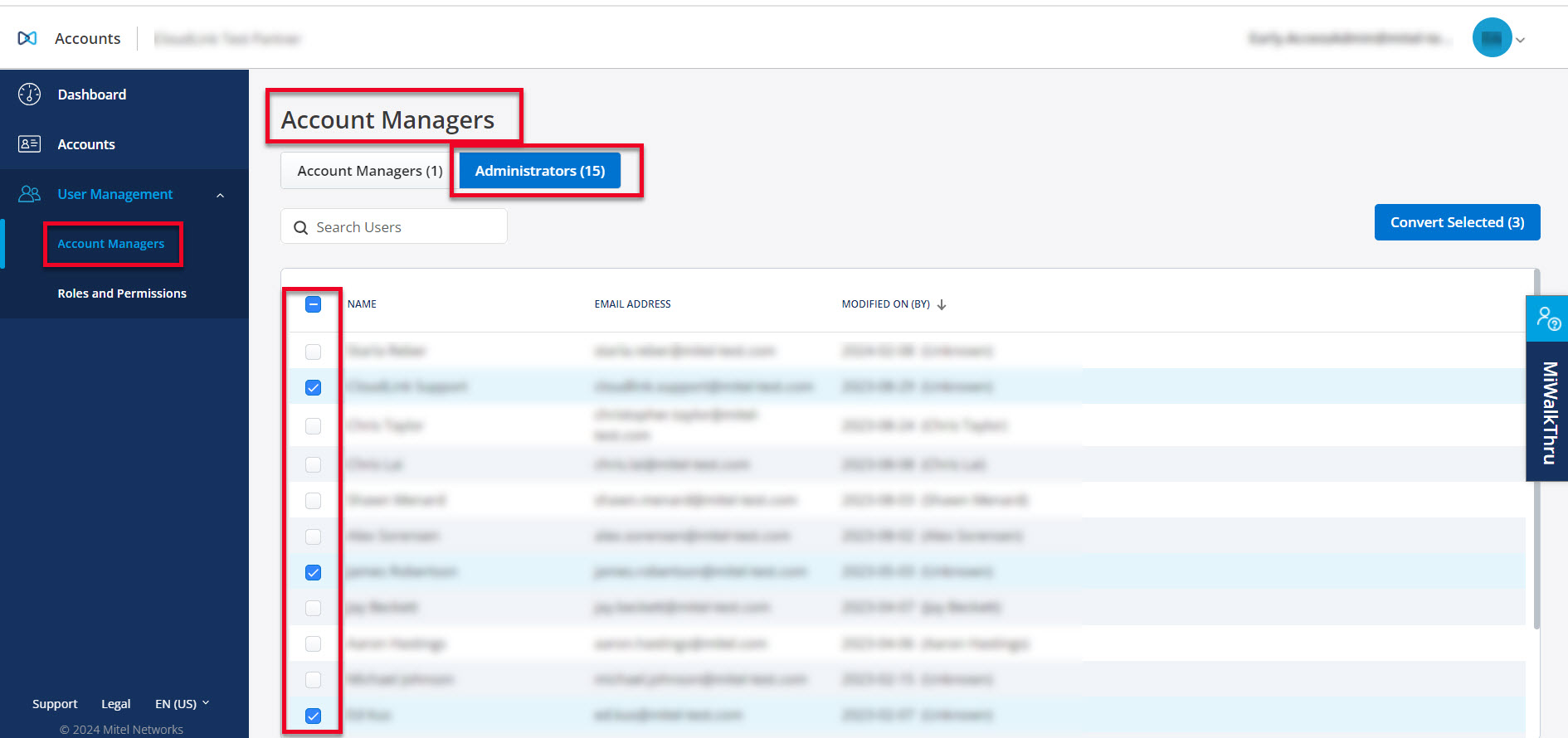
-
Cliquez sur Convertir la sélection. La boîte de dialogue de confirmation est affichée.
-
Confirmez que les informations sont correctes et cliquez sur OK pour continuer. La barre de progression Convertir en gestionnaires de comptes est visible et indique l'état d'avancement. Cliquez sur Fermer une fois la sélection effectuée.
Cliquez sur Annuler pour annuler l’opération.
Les Gestionnaires de compte nouvellement convertis sont affichés maintenant dans l'onglet Gestionnaires de compte.
Affecter un ou plusieurs comptes à un gestionnaire de compte
En tant qu'administrateur de partenaires, vous pouvez attribuer des comptes clients spécifiques à un gestionnaire de compte individuellement ou à plusieurs gestionnaires de compte simultanément.
-
Cliquez sur Gestion des utilisateurs > Gestionnaires de comptes.
-
Sélectionnez le Gestionnaire de compte dans la liste sous l'onglet Gestionnaires de compte en cochant la case en regard de son nom.
Remarque : Vous pouvez également gérer un Gestionnaire de compte individuel en cliquant sur son nom dans la liste.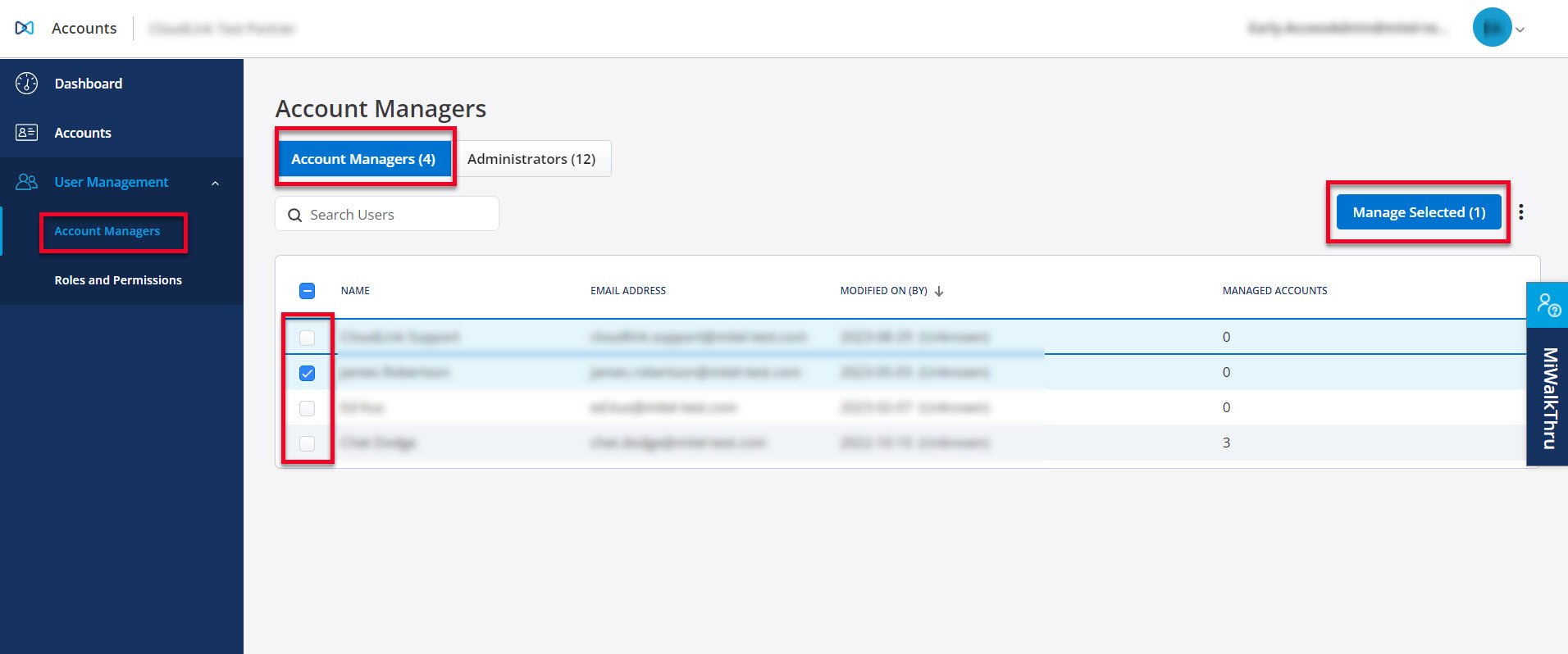
-
Cliquez sur Gérer la sélection. Les onglets suivants sont affichés.
-
Comptes affectés - Cet onglet affiche les comptes déjà affectés au Gestionnaire de compte.
-
Comptes non affectés - Cet onglet affiche les comptes qui sont disponibles pour être affectés au Gestionnaire de compte.
-
-
Cliquez sur l'onglet Comptes non affectés, puis sélectionnez les comptes que vous souhaitez affecter au Gestionnaire de compte sélectionné à l'aide de la case à cocher.
-
Cliquez sur Attribuer. La boîte de dialogue de confirmation est affichée.
-
Confirmez que les informations sont correctes et cliquez sur Affecter pour continuer. La barre de progression Affecter le(s) compte(s) est visible et indique l'état d'avancement. Cliquez sur Fermer une fois la tâche effectuée avec succès.
Cliquez sur Annuler pour annuler l’opération.
L'onglet Comptes affectés affiche désormais les comptes nouvellement attribués au gestionnaire de compte sélectionné.
-
Cliquez sur Gestion des utilisateurs > Gestionnaires de comptes.
-
Sélectionnez les Gestionnaires de compte dans la liste sous l'onglet Gestionnaires de compte en cochant la case en regard de leurs noms.
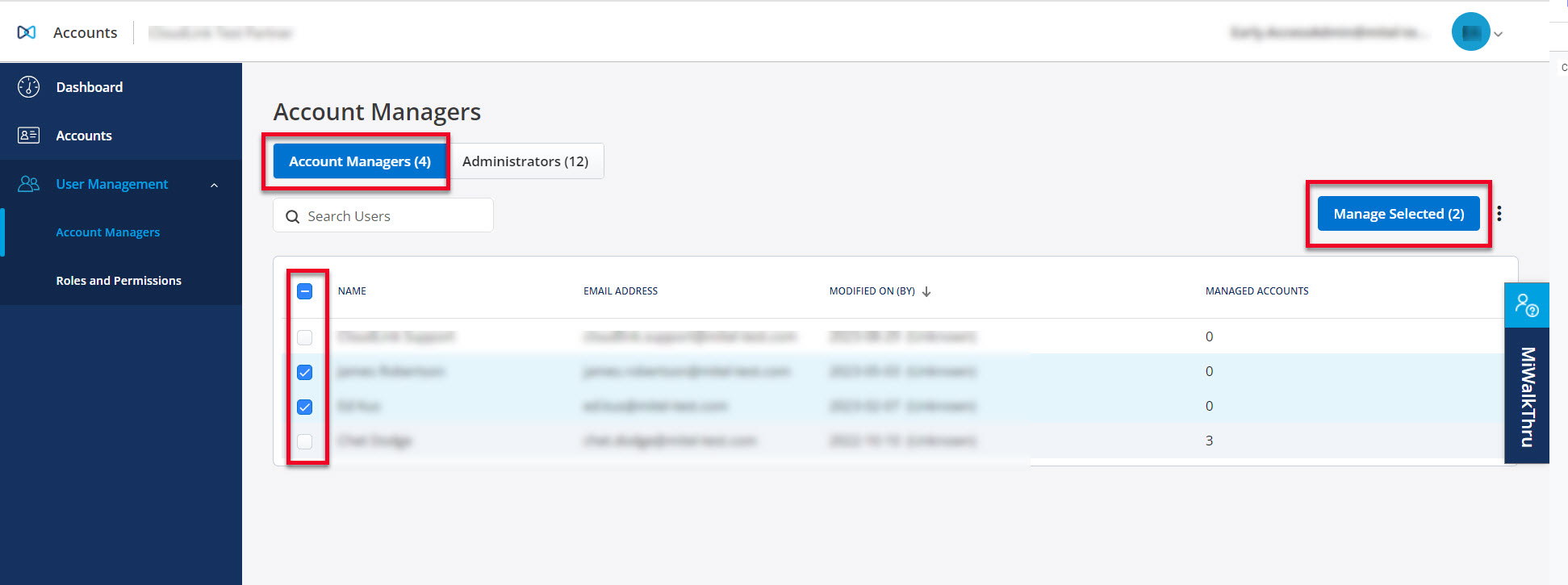
-
Cliquez sur Gérer la sélection. Les onglets suivants sont affichés.
-
Comptes affectés à tous - Cette liste affiche les comptes affectés à tous les gestionnaires de comptes sélectionnés.
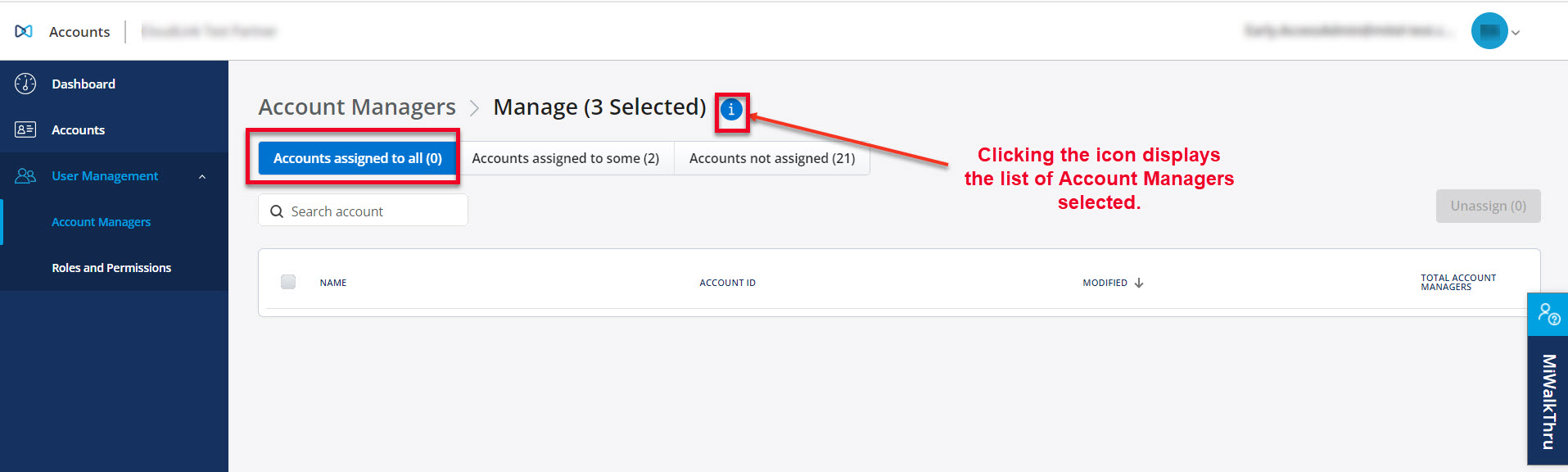
Vous avez la possibilité de cocher la case et de désaffecter le compte des gestionnaires sélectionnés.
-
Comptes affectés à certains - Cette liste affiche les comptes qui sont affectés à un ou plusieurs des gestionnaires de comptes sélectionnés.
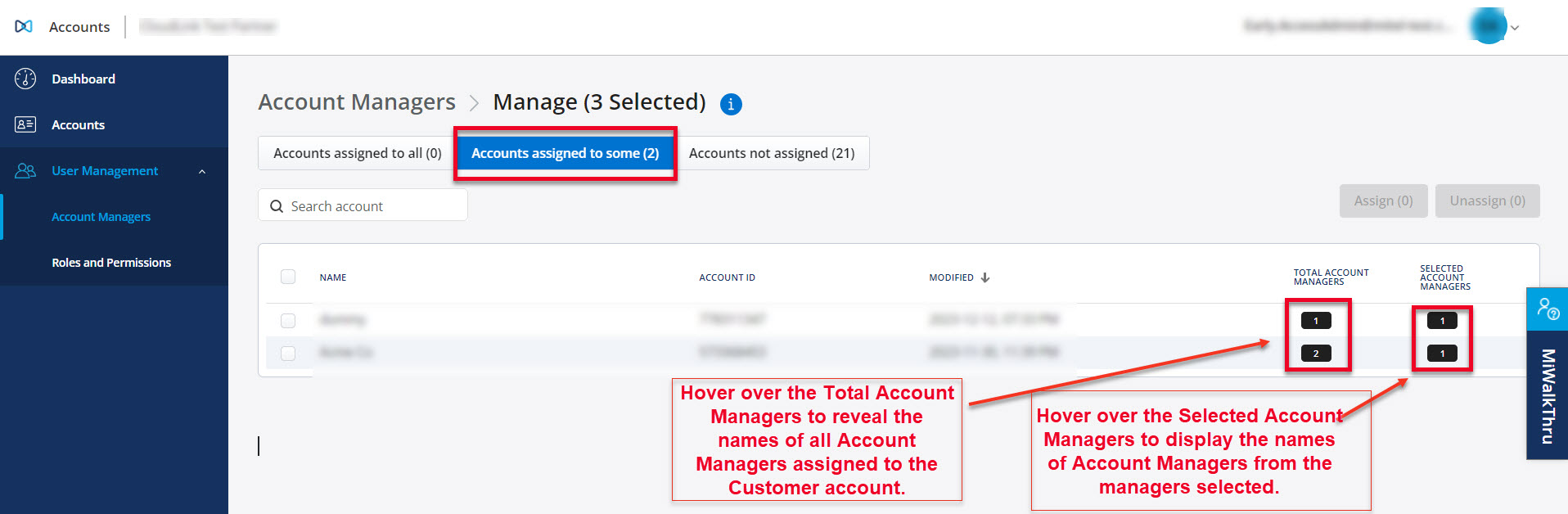
Vous avez la possibilité de cocher la case et d'affecter le compte aux gestionnaires sélectionnés ou de le désaffecter des gestionnaires sélectionnés.
-
Comptes non affectés - Cette liste affiche les comptes qui ne sont affectés à aucun des gestionnaires sélectionnés.
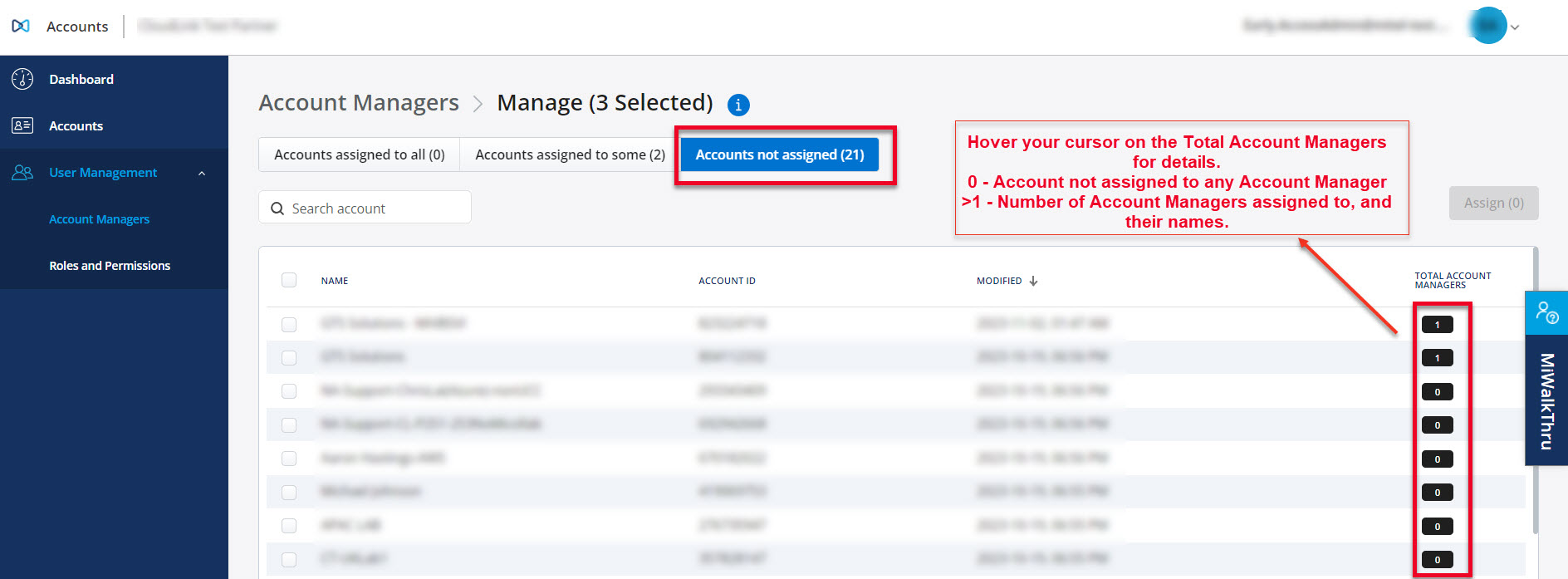
Vous avez la possibilité de cocher la case et d'attribuer le compte aux gestionnaires sélectionnés.
-
L'onglet Comptes affectés affiche désormais les comptes nouvellement attribués au gestionnaire de compte sélectionné.
Désaffecter un ou plusieurs compte(s) à un Gestionnaire de compte
En tant qu'administrateur de partenaires, vous pouvez annuler l'affectation de comptes clients spécifiques à un gestionnaire de compte individuellement ou à plusieurs gestionnaires de compte simultanément.
Annuler l'affectation d'un gestionnaire de compte individuel
-
Allez dans Gestion des utilisateurs > Gestionnaires de comptes.
-
Dans la liste des Gestionnaires de compte, choisissez le gestionnaire dont vous souhaitez supprimer le(s) compte(s) en cochant la case située à côté de son nom.
-
Cliquez sur Gérer la sélection. Les onglets suivants sont affichés.
-
Dans la liste Compte affecté, sélectionnez le compte que vous souhaitez désaffecter en cochant la case située à côté de celui-ci.
-
Cliquez sur Désaffecter.
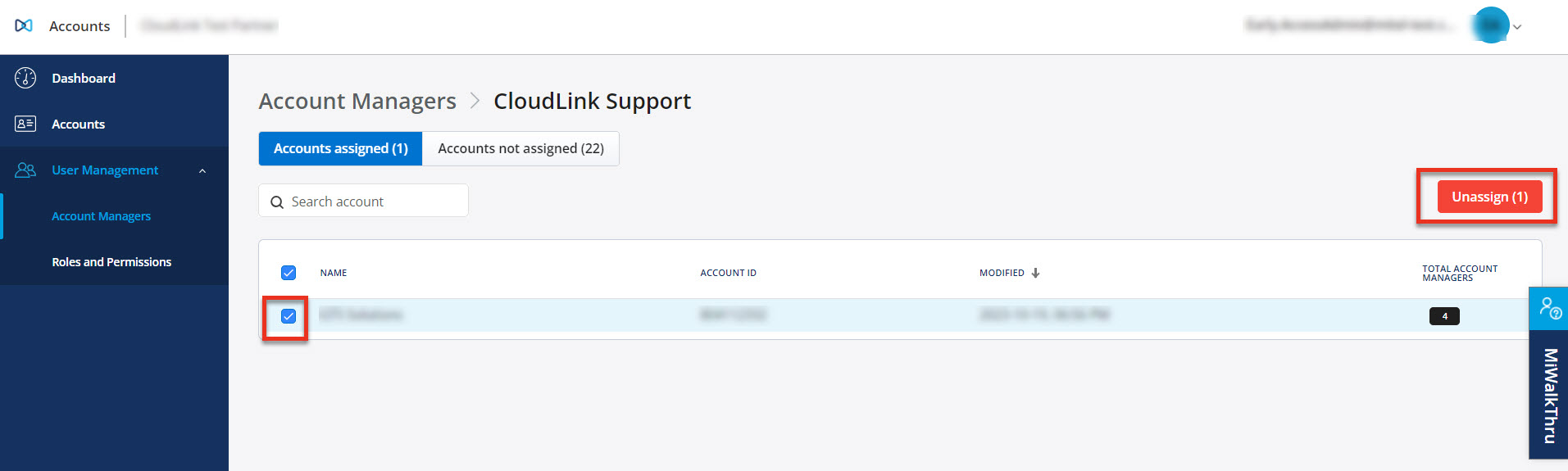
Confirmez en cliquant à nouveau sur Désaffecter dans la boîte de dialogue de confirmation qui s'ouvre. La barre de progression de la désaffectation du compte est visible et indique l'état d'avancement. Cliquez sur Fermer lorsque le compte a été désaffecté avec succès.
Cliquez sur Annuler pour annuler l’opération.
L'onglet Comptes affectés aura maintenant supprimé les comptes non affectés du Gestionnaire de compte sélectionné.
Désaffecter plusieurs gestionnaires de comptes
-
Allez dans Gestion des utilisateurs > Gestionnaires de comptes.
-
Dans la liste des Gestionnaires de comptes, choisissez le gestionnaire dont vous souhaitez supprimer le(s) compte(s) en cochant la case située à côté de son nom.
-
Cliquez sur Gérer la sélection. Les onglets suivants sont affichés.
-
Comptes affectés à tous - Cochez la ou les cases correspondant aux comptes et cliquez sur Désaffecter pour supprimer le compte des gestionnaires sélectionnés.
-
Comptes affectés à certains - Cochez la ou les cases correspondant aux comptes et cliquez sur Désaffecter pour supprimer le compte des gestionnaires sélectionnés.
-
-
Confirmez en cliquant à nouveau sur Désaffecter dans la boîte de dialogue de confirmation. La barre de progression de la désaffectation des comptes est visible et indique l'état d'avancement. Cliquez sur Fermer lorsque le compte a été désaffecté avec succès.
Cliquez sur Annuler pour annuler l’opération.
L'onglet Comptes affectés aura maintenant supprimé les comptes non affectés des Gestionnaires de compte sélectionné.
Mettre à niveau un Gestionnaire de compte en Administrateur
-
Cliquez sur Gestion des utilisateurs > Gestionnaire de compte dans le menu de gauche. La page Gestionnaires de comptes s'ouvre.
-
Dans l'onglet Gestionnaires de comptes, sélectionnez le(s) gestionnaire(s) que vous souhaitez mettre à niveau en tant qu'administrateur.
-
Cliquez sur
 , puis sur Mettre à niveau la sélection.
, puis sur Mettre à niveau la sélection.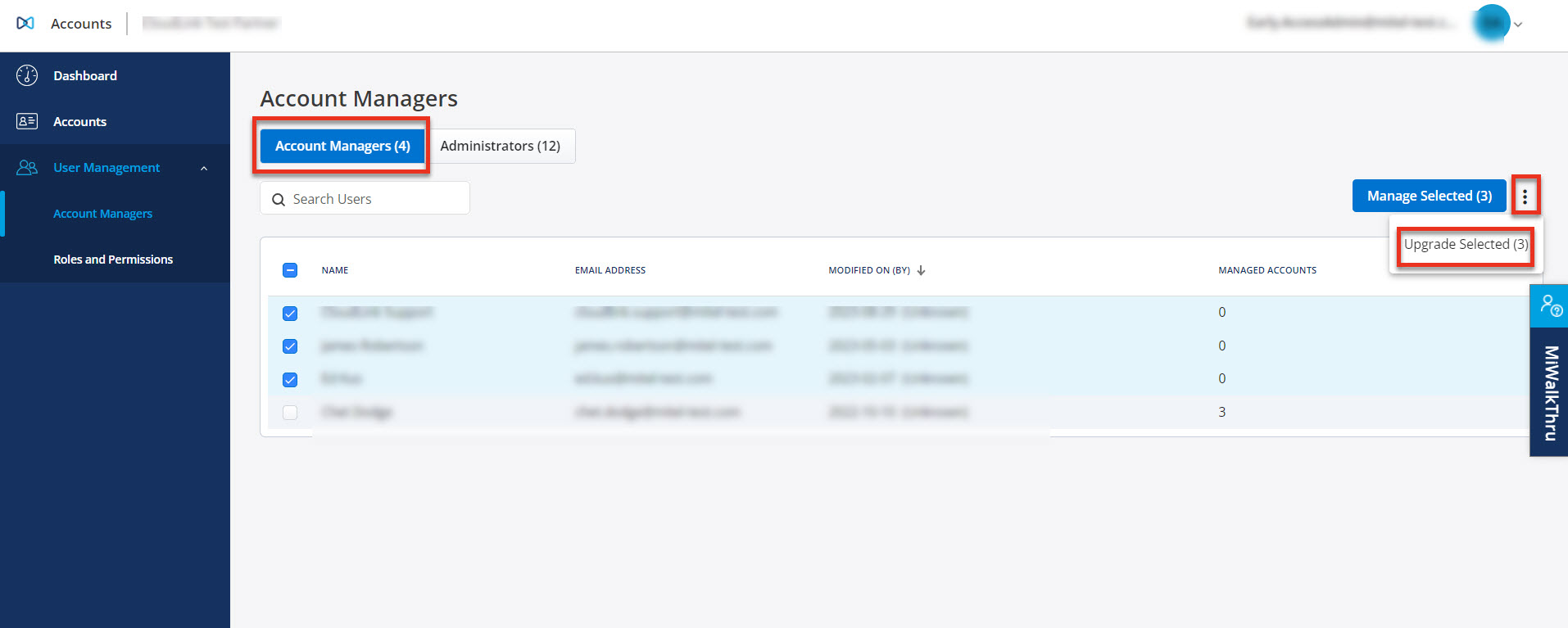
La boîte de dialogue de confirmation Confirmer la mise à niveau vers Administrateur(s) ? s'affiche.
-
Cliquez sur Confirmer pour mettre à niveau les gestionnaires de compte sélectionnés en administrateurs. La barre de progression de la mise à niveau est visible, indiquant la progression. Cliquez sur Fermer une fois que les gestionnaires sélectionnés ont été mis à niveau vers le statut d'administrateur.
Cliquez sur Annuler pour annuler l’opération.
La liste des Administrateurs dans l'onglet Administrateurs comprendra désormais les Gestionnaires de compte mis à niveau.